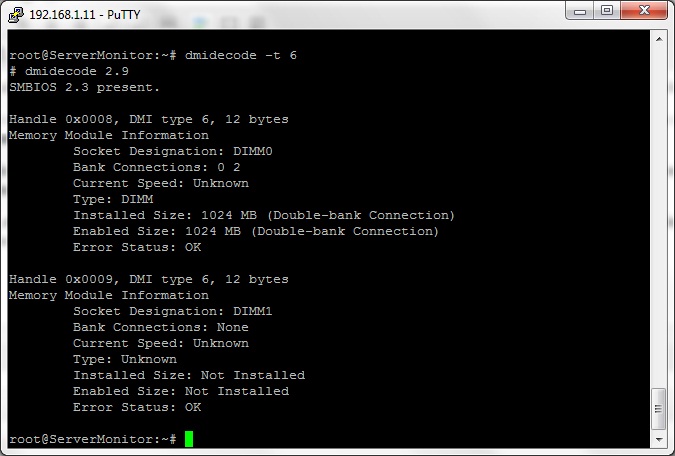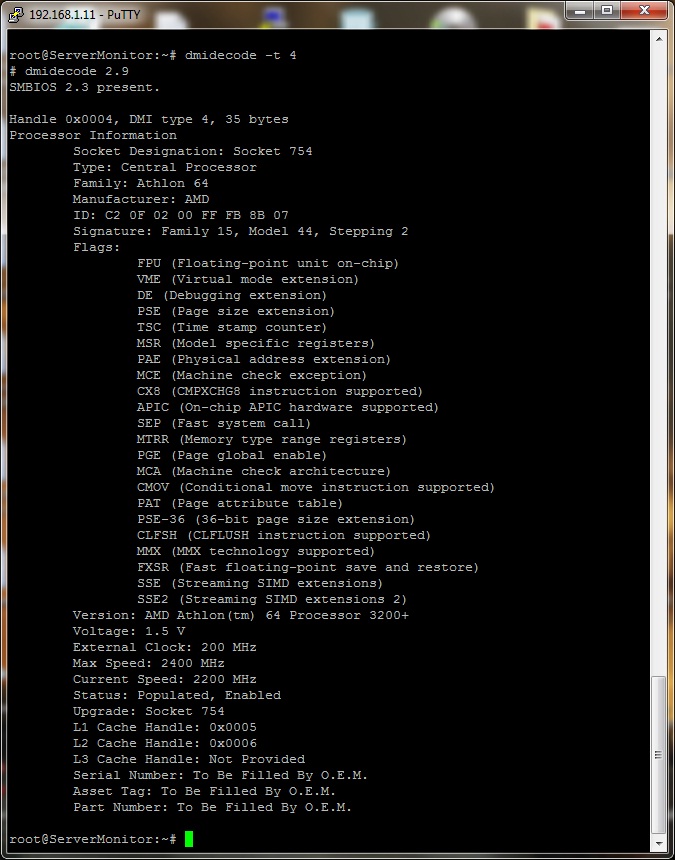Esses dias precisava obter algumas informações do hardware do computador que estava trabalhando,e como é Linux, muitas coisas podemos recorrer ao bom e velho terminal.
Já usei e uso comandos como lspci, lsusb o famoso cat /proc/cpuinfo, todos funcionam e exibem o que é procurado, mas eu queria ir mais além, foi então que algum tempinho pesquisando li sobre o dmidecode.
Ok, mas o que este comando faz? Bom, com ele conseguimos um relatório até que completissimo sobre nosso computador, tal como Processador, Memoria, Portas, BIOS, isso mesmo conseguimos informações sobre a BIOS que era uma das que eu queria.
Vamos ver como funciona, se eu digitar apenas dmidecode ele irá retornar muitas informações, quase nunca usado por exibir muita coisa, então usamos o -t, usando -t nos especificamos por exemplo quero informações apenas da memoria ou só processador, vamos ver abaixo.
Acima podemos ver dois exemplos o primeiro com detalhes sobre Memória e o segundo sobre o Processador, no meu caso tenho apenas um pente de memória instalado, no outro slot como não tem nada, ele coloca como “Not Installed“, show não? No processador reparem em “Socket Designation” ele exibe qual o socket usado, além de informações como família, fabricante, como eu disse é um relatório bem mais completo do que costumamos usar.
Então para especificar do que queremos informações colocar -t, agora vou colocar abaixo uma tabela referente desses itens disponíveis na versão 2.9.
Type Information
#####################################
0 BIOS
1 System
2 Base Board
3 Chassis
4 Processor
5 Memory Controller
6 Memory Module
7 Cache
8 Port Connector
9 System Slots
10 On Board Devices
11 OEM Strings
12 System Configuration Options
13 BIOS Language
14 Group Associations
15 System Event Log
16 Physical Memory Array
17 Memory Device
18 32-bit Memory Error
19 Memory Array Mapped Address
20 Memory Device Mapped Address
21 Built-in Pointing Device
22 Portable Battery
Por exemplo, uma das coisas que eu estava querendo era identificar Fabricante e Modelo da Placa-Mãe sem abrir e reiniciar a maquina, então usei:
dmidecode -t 2
O que obtive de retorno:
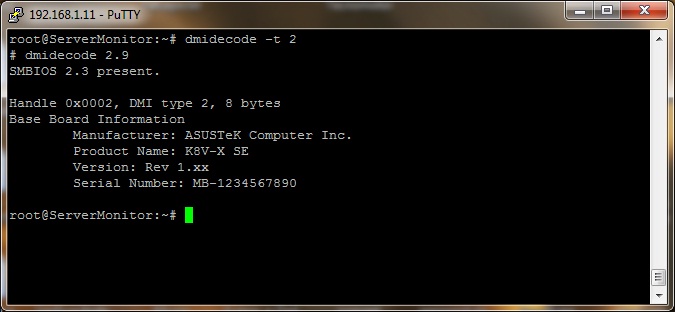
E você usando o que tem disponível e alguns conhecimentos de tratar expressões no Linux podemos ter algo como:
dmidecode -t slot | sed -rn ‘/(Slot)|(Designation)|(Type)|(Usage)|(ID)|(^$)/p’
Caso queira guardar a informação obtida, pode fazer assim:
dmidecode -t 2 > InfoPlacaMae.txt
dmidecode -t 6 > InfoMemoria.txt
dmidecode -t 4 > InfoProcessador.txt
Ou você pode usar o dmidecode -s, se digitar dmidecode -s irá exibir vários nomes e o retorno será a informação de cada um, como por exemplo:
dmidecode -s chassis-serial-number
dmidecode -s system-product-name
O primeiro retornando o Serial do produto muito útil em Servidores(HP, IBM, DELL) e notebooks e no segundo para descobrir o modelo da máquina.
Como puderam ver, o comando dmidecode é mais um que não pode faltar na vida de um TI rs. Não se esqueçam que executando o comando man dmidecode podem descobrir muitos outros parâmetros associados a este comando.
Até a próxima!
![]() Linux – Como saber o hardware da maquina? by Cleiton Bueno is licensed under a Creative Commons Attribution-NonCommercial-ShareAlike 4.0 International License.
Linux – Como saber o hardware da maquina? by Cleiton Bueno is licensed under a Creative Commons Attribution-NonCommercial-ShareAlike 4.0 International License.